
Tento softvér udrží vaše ovládače v prevádzke a zaistí vám tak bezpečnosť pred bežnými chybami počítača a zlyhaním hardvéru. Skontrolujte všetky svoje ovládače teraz v 3 jednoduchých krokoch:
- Stiahnite si DriverFix (overený súbor na stiahnutie).
- Kliknite Spustite skenovanie nájsť všetky problematické ovládače.
- Kliknite Aktualizácia ovládačov získať nové verzie a vyhnúť sa poruchám systému.
- DriverFix bol stiahnutý používateľom 0 čitateľov tento mesiac.
Strata rýchlosti na smerovači Linksys je jedným z najbežnejších problémov, ktorým používatelia čelia. Prečo náhle spomalenie? Ako to môžete vyriešiť?
Za predpokladu, že viete, že nebudete nikde v blízkosti inzerovaných Rýchlosť internetu v skutočnom živote to neznamená, že by ste sa mali uspokojiť s menej ako plnou rýchlosťou router je schopný.
Maximálna veľkosť prevodovej jednotky a nízka kvalita signálu bezdrôtového smerovača často stoja za týmto problémom. Preskúmali sme pre ňu všetky druhy riešení. Nižšie uvádzame užitočné informácie, ktoré by ste mali tiež použiť.
Čo môžem urobiť, ak smerovač Linksys nedosahuje plnú rýchlosť?
1. Zapnite a zapnite router

Najrýchlejším riešením problémov s rýchlosťou týkajúcich sa smerovača Linksys je jeho napájanie. Vypnite ho, odpojte napájací kábel a počkajte 10 sekúnd, kým ho znova zapojíte.
Ak chcete posilniť túto akciu a získať späť plnú rýchlosť, môžete tiež modem vypnúť a vypnúť.
2. Zmeňte veľkosť MTU
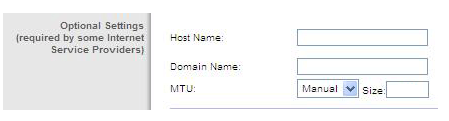
- Otvorte a webový prehliadač.
- Zadajte 192.168.1.1 v Adresný riadok, ako predvolený smerovač IP adresa.
- Potom zadajte svoje heslo smerovača.
- Kliknite Prihlásiť sa.
- Potom kliknite na ikonu Pripojiteľnosť.
- Kliknite na ikonu Karta Nastavenia Internetu.
- V Sekcia MTU, kliknite na šípku rozbaľovacej ponuky a nastavte ju na Manuálny.
- Teraz môžete zadať odporúčané Veľkosť MTU pre smerovač.
- Kliknite na Podať žiadosť.
- Po zobrazení výzvy na uloženie zmien kliknite na Áno.
MTU je najväčšia povolená veľkosť paketu pre internetový prenos. Údaje odoslané z jedného bodu do druhého sú rozdelené do paketov. Ak sú pakety pre vaše pripojenie príliš veľké, smerovač nakoniec zaznamená stratu paketov alebo ukončí pripojenie k internetu.
Maximálna veľkosť prenosovej jednotky je jedným z hlavných faktorov, ktoré potenciálne prispievajú k tomu, že smerovač Linksys nedosahuje plnú rýchlosť. Zmena veľkosti MTU by mala pomôcť.
Ak chcete určiť správnu hodnotu pre svoju sieť, vykonajte konkrétny test ping na cieľ, do ktorého sa pokúšate ísť, pomocou iného počítača alebo dokonca webovej adresy. Na vykonanie testu ping použite vhodný príkaz:
- ping [url / lokálny server alebo IP adresa] –f –l xxxx (pre počítače so systémom Windows)
- ping [url / lokálny server alebo IP adresa] –d –s xxxx (pre počítače Mac)
Ak potrebujete ďalšie informácie o konfigurácii smerovača Linksys, pozrite si tohto podrobného sprievodcu.
3. Skontrolujte nastavenia priority médií
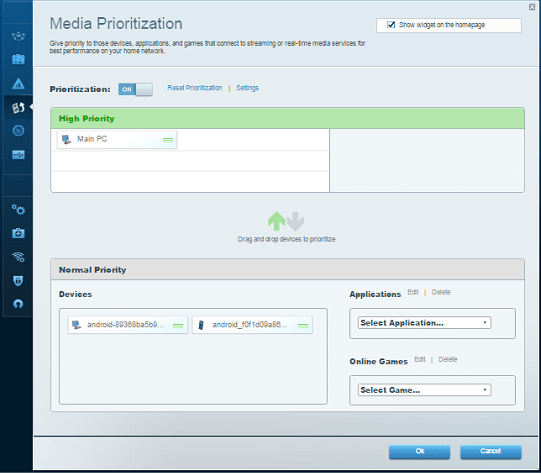
Prioritizácia médií vám umožňuje zvoliť si, ktoré zariadenia alebo aplikácie dostanú priorita šírky pásma siete. The Karta Nastavenia z Sekcia Prioritizácia médií vám umožní prístup k množstvu nastavení súvisiacich s touto funkciou. Ak chcete vyriešiť chybu plnej rýchlosti, skontrolujte, či boli prioritným zariadeniam priradené konkrétne šírky pásma.
Uistite sa tiež Po prúde je nastavená na 0. Táto funkcia umožňuje určiť rýchlosť následného pásma, ktorá sa má použiť v kb / s. Ak nastavíte príliš vysokú hodnotu, smerovač nebude môcť správne aplikovať priority a výsledkom budú rôzne problémy s rýchlosťou.
4. Skúste zakázať WMM
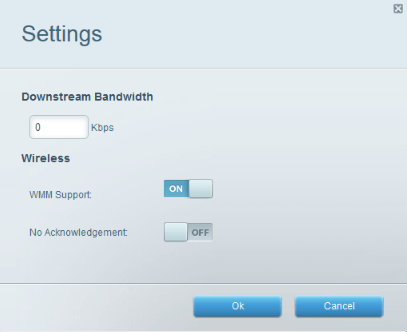
Pretrváva problém? Potom to vo všetkých ohľadoch dokončíme. Vyskúšajte iné riešenie, ktoré by mohlo pomôcť. The Funkcia podpory Wi-Fi Multimedia (WMM) možno konfigurovať z Aplikácie a hry> QoS v smerovačoch Wi-Fi Linksys.
Choď pod Prioritizácia médií namiesto toho v inteligentných smerovačoch Wi-Fi Linksys. Zakážte to a dajte nám vedieť o akejkoľvek zmene.
Tento článok popisuje všetky hlavné opravy týkajúce sa smerovača Linksys, ktorý nedosahuje plnú rýchlosť. Ak prejdete vyššie uvedenými krokmi striktne, mali by ste byť schopní vyriešiť túto frustrujúcu otázku nadobro.
Ak budete mať ťažkosti s porozumením týmto postupom, dajte nám vedieť v sekcii komentárov nižšie.
PREČÍTAJTE SI TIEŽ:
- Neplatný rozsah adries IP na smerovači Linksys [EXPERT FIX]
- Oprava: Windows 10 sa nemôže pripojiť k smerovaču
- VPN nefunguje cez smerovač: Tu je postup, ako povoliť pripojenie
![Ako opraviť problémy s pripojením Orbi [Internet, Wi-Fi, Router]](/f/0a6549a7781d7995288de3f96018225f.jpg?width=300&height=460)

